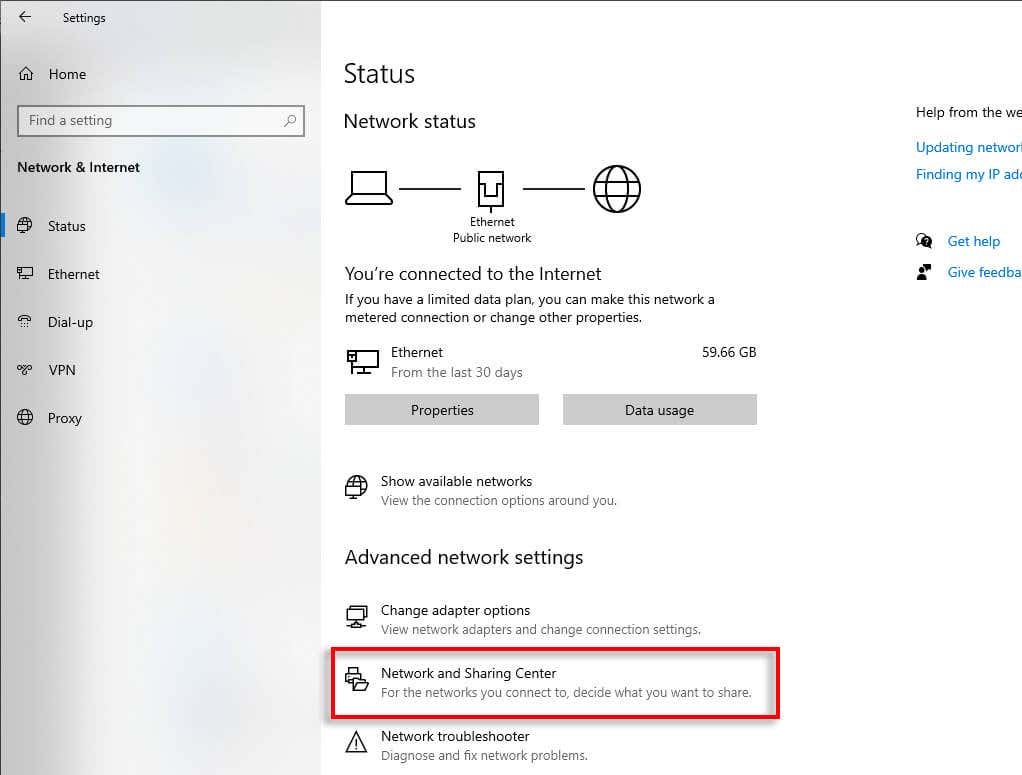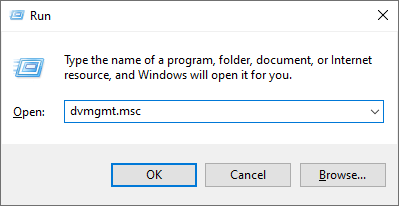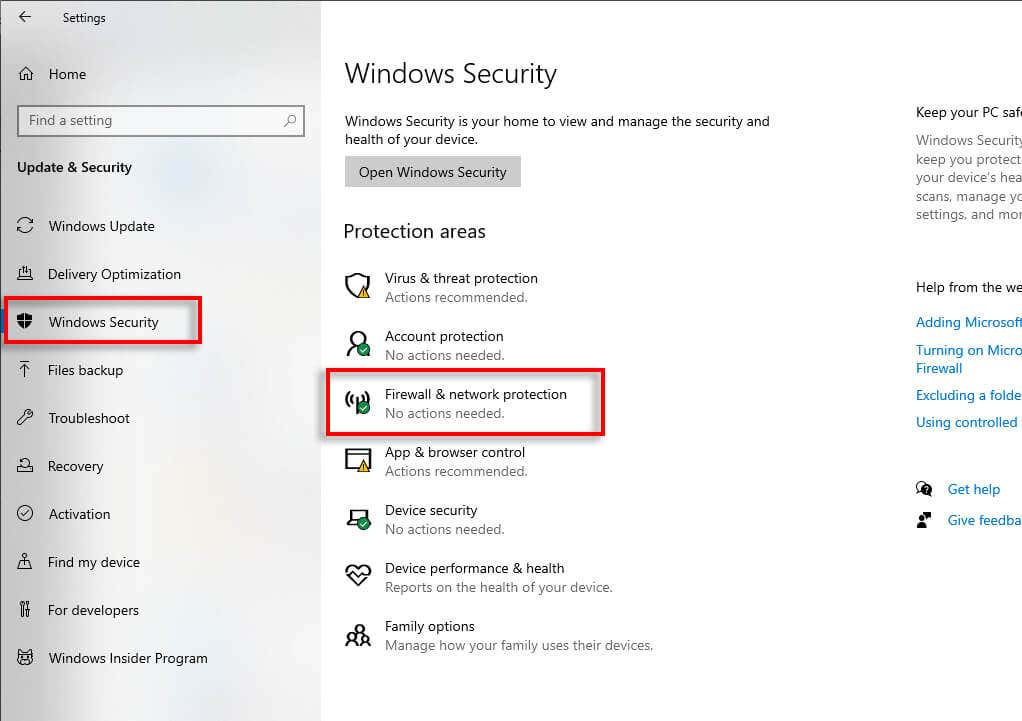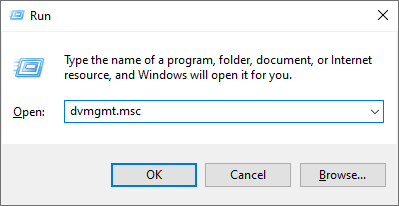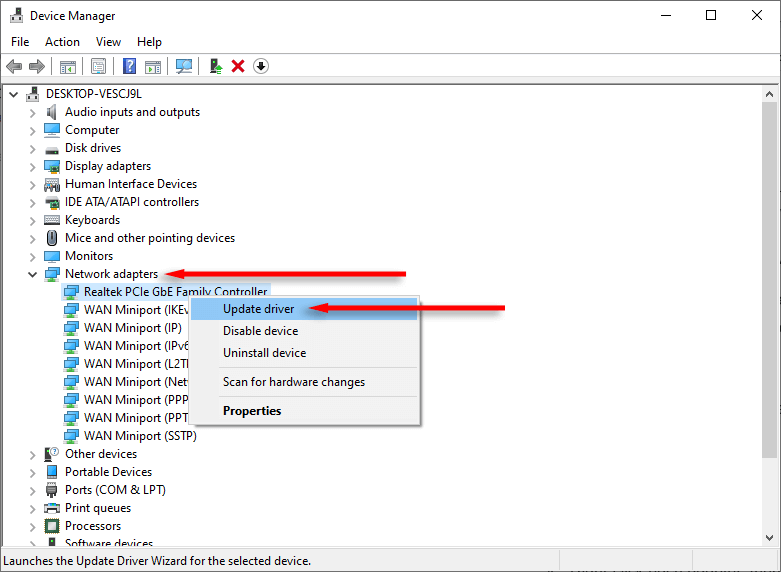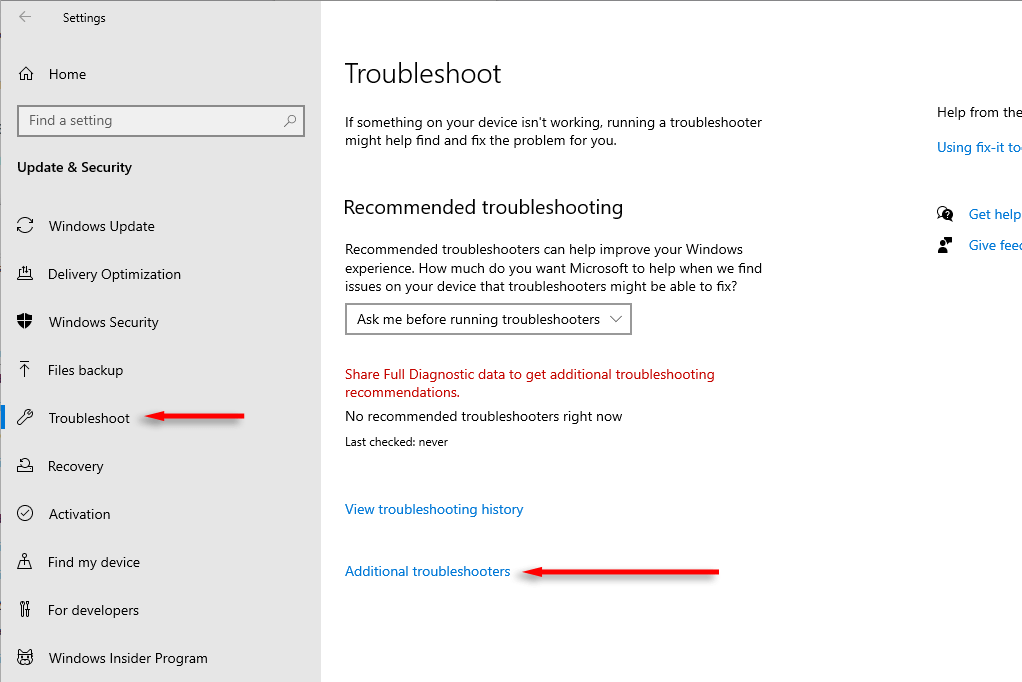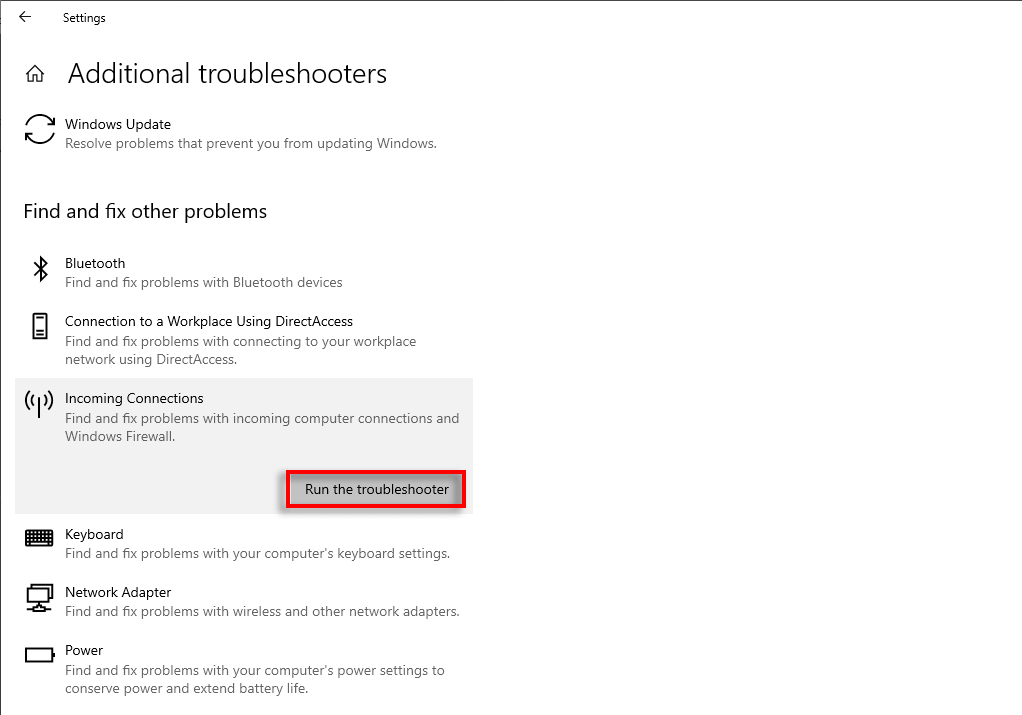3
Netzwerkerkennung ist eine nützliche Funktion, mit der Ihr Computer mit anderen Geräten in Ihrem Netzwerk interagieren kann. Diese Funktion spielt eine entscheidende Rolle in Heim- und Büro -Netzwerken, sodass Sie Dateien und Drucker teilen, Spiele spielen und mehr spielen können - aber sie funktioniert oft nicht mehr.
In dieser Fehlerbehebung werden wir erklären, wie Sie den Fehler „Network Discovery wird ausgeschaltet“ in Windows beheben. Aus -Fehler
Netzwerkerkennung ist eine Netzwerkeinstellung, mit der Ihr Computer andere Geräte im selben Netzwerk anzeigen und umgekehrt. Es ist wichtig, Dateien und Drucker zwischen Geräten zu teilen, an vernetzten Spielen teilzunehmen, und andere wesentliche Netzwerkaktivitäten.
Wenn die Netzwerkerkennung ausgeschaltet ist, Ihr Computer 0oder Geräte im Netzwerk, und ebenso ist Ihr Gerät für andere nicht sichtbar. Sie auch Ich kann nicht in der Lage sein, gemeinsame Ordner zu sehen.
Es gibt einige Dinge, die diesen Fehler in Fenstern verursachen könnten, einschließlich:
Die Funktionen für die Windows -Netzwerk -Erkennung ist deaktiviert.Dies ist bei weitem die häufigste Ursache des Fehlers. Normalerweise tritt dies auf, wenn Sie diese Funktion versehentlich ausgeschaltet haben oder Ihre Netzwerkeinstellungen zurücksetzen.
Systemdienste für die Netzwerkerkennung sind deaktiviert.Wenn die System -Apps und -Dienste, die zur Ausführung der Netzwerkerkennung erforderlich sind, deaktiviert sind, wird dieser Fehler verursacht.
Ihre Netzwerktreiber sind veraltet.gelegentlich verursachen veraltete Netzwerktreiber Probleme mit der Netzwerkerkennung und anderen wichtigen Funktionen.
Ihr Antivirus blockiert die Netzwerkentdeckung.in der Regel ist dies ein Problem mit Windows Defender. Am häufigsten ist die Netzwerkentdeckung nicht whitelistet, daher verhindert die Antivirus-Firewall das Laufen.
1. Schalten Sie die Netzwerkerkennungein
Wie erwähnt, ist die häufigste Ursache für diesen Fehler, dass die Funktion manuell ausgeschaltet wurde. Um es zu beheben, müssen Sie es nur wieder einschalten. So wie: wie:.
Drücken Sie Win+ i, um Einstellungenzu öffnen.
Select Netzwerk & Internet.
Unter Erweiterte Netzwerkeinstellungwählen Sie Netzwerk und Freiheilenmitte.
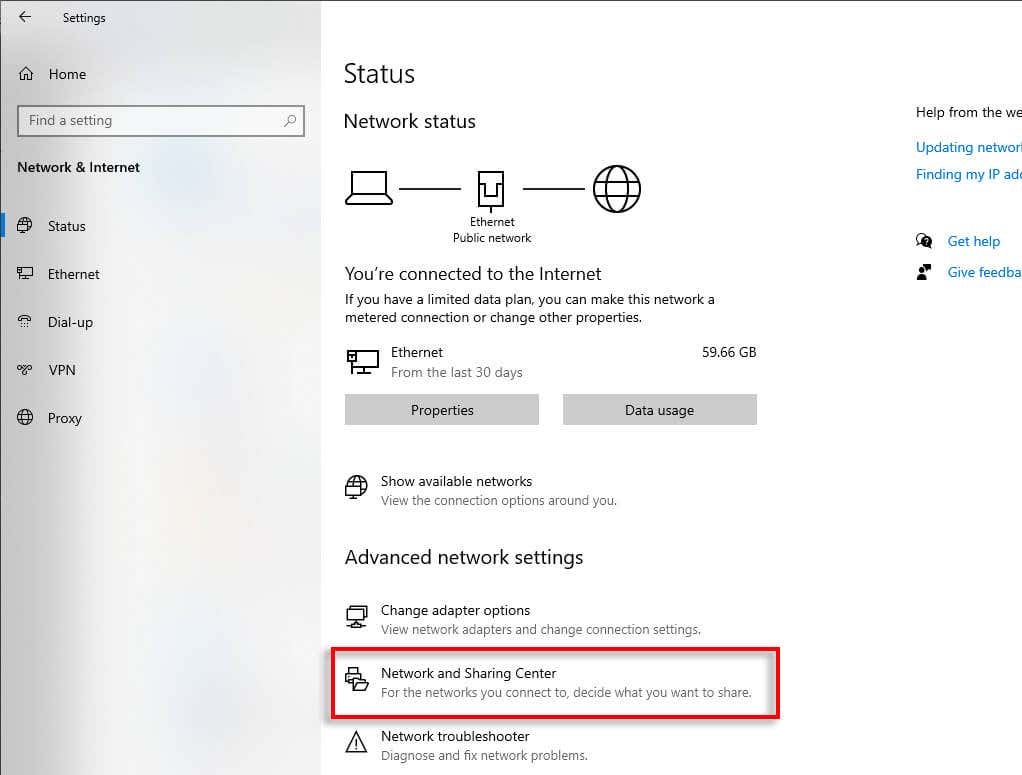
SELECT Advanced Sharing-Einstellungen ändern.
Erweitern Sie die Menüs unter beiden privaten Netzwerkenund öffentliche Netzwerke.
In diesen Menüswechseln
Überprüfen Sie das Kontrollkästchen neben dem automatischen Einrichten von Netzwerkvernetzungsgeräten.
Versuchen Sie nun erneut, Netzwerkfreigabe zu verwenden. Wenn der Fehler immer noch auftritt, läuft etwas anderes schief. Schalten Sie die Netzwerk Discovery Servicesein
Damit die Netzwerkerkennung funktioniert, benötigen Sie fünf wesentliche Dienste, um aktiviert zu werden. Hier erfahren Sie, wie Sie sie wieder einschalten, wenn sie deaktiviert wurden:
Drücken Sie Win+ r, um das Dialogfeld Ausführen zu öffnen.
Geben Sie "dienste.msc" ein und drücken Sie Eingabetaste.
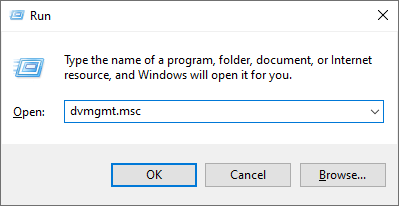
Scrollen Sie nach unten und klicken >
Im Dropdown-Menü Starttypwählen Sie automatisch. start = "5" class = "wp-blocklist">
Drücken Sie dann start, um den Dienst einzuschalten. Blockliste ">
Wiederholen Sie diesen Vorgang für die folgenden vier Dienste: Funktion Erkennungsressourcenpublikation, SSDP Discovery, UPNP -Geräte -Hostund DNS Client.
3. Whitelist Network Erkennung in Windows Defender
Windows Defender blockiert möglicherweise die Netzwerkerkennung, wenn die ersten beiden Lösungen den Fehler nicht behoben haben. Hier erfahren Sie, wie Sie den Prozess mit Whitelist können:.
Drücken Sie Win+ i, um Einstellungenzu öffnen.
Wählen Sie Update & Sicherheit. >
Wählen Sie Windows Securitydann wählen Sie Firewall & Netzwerkschutz.
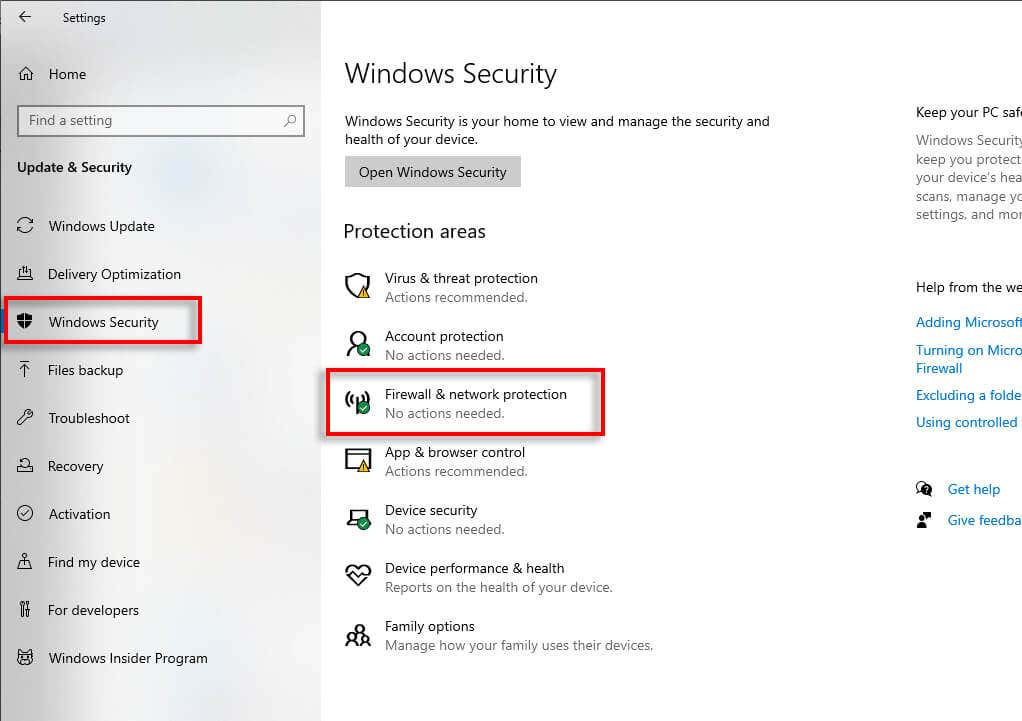
Wählen Sie Ermöglichen Sie eine App durch Firewall. Liste ">
scrollen start = "6" class = "wp-blocklist">
Wenn sie nicht sind, drücken Sie die Einstellungenändern Sie die Einstellungenund ticken Sie sie an. Sie können auch 2. Dies kann andere Probleme mit der Suche nach Geräten auflösen, die sich auf das Problem mit der Netzwerkerkennung beziehen. Aktualisieren Sie Ihre Netzwerkadapter -Treiber
Wenn Ihre Netzwerkfahrer veraltet sind, verursachen sie möglicherweise Probleme bei der Entdeckung von Netzwerken. So aktualisieren Sie sie auf die neueste Version:
Drücken Sie win+ r, um zu öffnen.
Geben Sie "devmgmt.msc" ein und drücken Sie Eingaber.
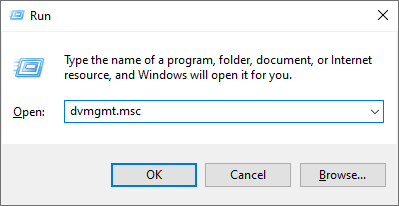
Finden Sie die Gruppe Netzwerkadapterund erweitern Sie das Menü.
Klicken Sie mit der rechten Maustaste auf jeden Adapter und drücken Sie dann Treiber.
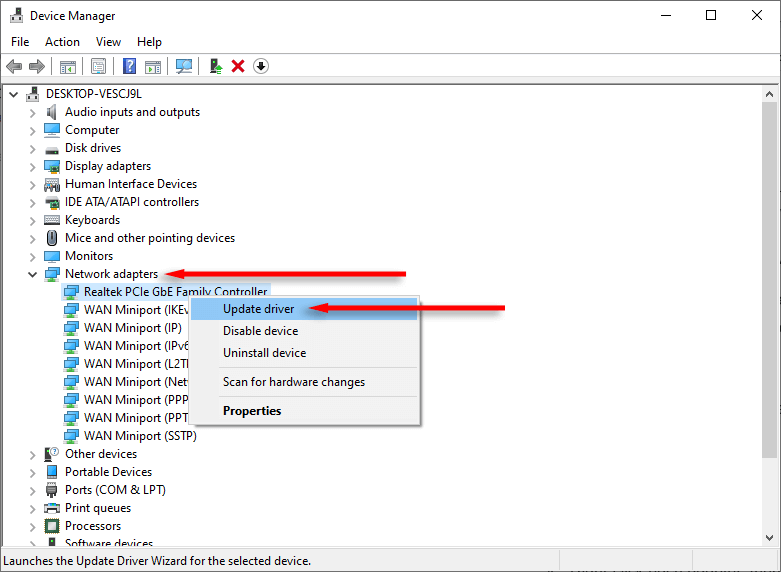
Wählen Sie automatisch nach Aktualisierungen. Wenn es neue Updates für diesen Treiber gibt, installiert Ihr PC sie. Führen Sie das Netzwerk- und Internet -Fehlerbehebungaus
Windows verfügt über eine integrierte Fehlerbehebung, mit der zufällige Netzwerkfehler bei der Auftauchen behoben werden können. Wenn nichts anderes funktioniert hat, könnte es das Problem finden und es für Sie beheben. Hier erfahren Sie, wie Sie es verwenden:
Drücken Sie Win+ i, um Einstellungenzu öffnen, und wählen Sie dann Update & Sicherheit.
Wählen Sie Fehlerbehebung, dann zusätzliche Fehlerbehebung.
.
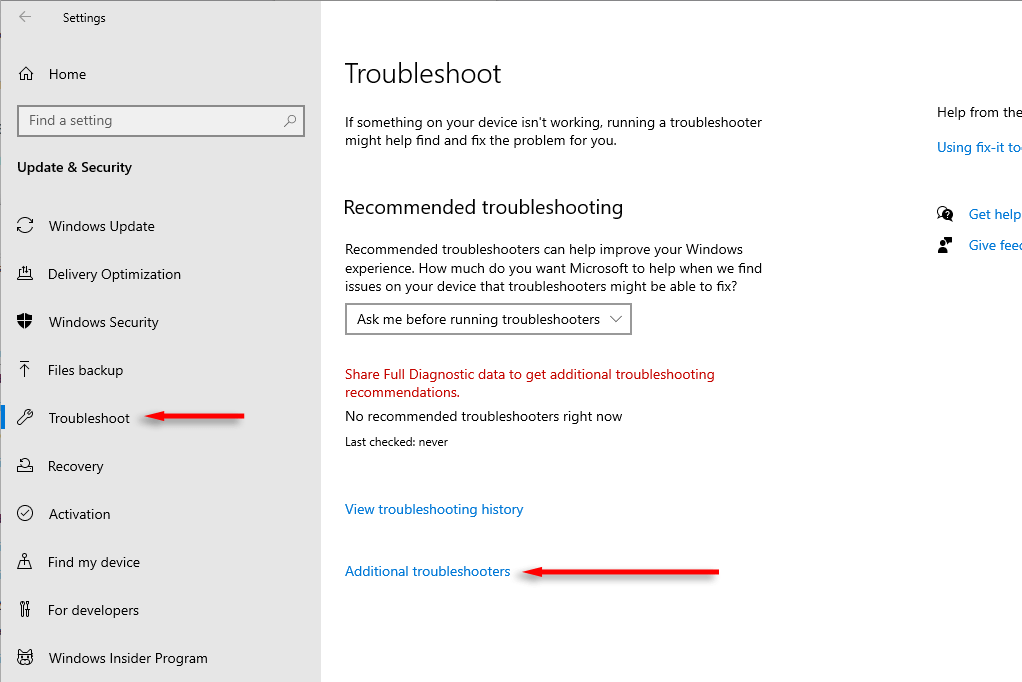
Finden Sie eingehende Verbindungenund drücken Sie die Fehlerbehebung.
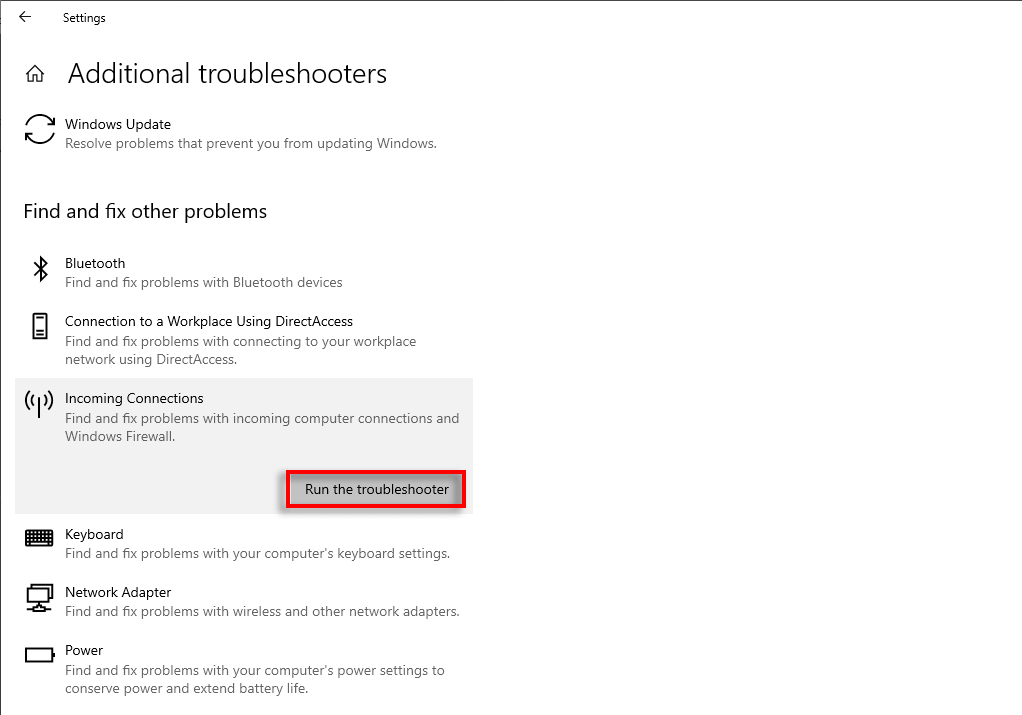
Warten Sie, bis sich der Fehlerbehebung öffnet, und befolgen Sie die Anweisungen auf dem Bildschirm. Der Assistent wird versuchen herauszufinden, was das Problem ist, und dann zu erklären, was zu tun ist, um es zu beheben. /H2>
Netzwerkerkennung ist eine nützliche Funktion, kann sich jedoch negativ auf Ihren Workflow auswirken, wenn sie nicht mehr funktioniert. Glücklicherweise ist es normalerweise nicht so schwer zu kickstart, und hoffentlich hat dieser Leitfaden Ihnen geholfen, ihn wieder in Betrieb zu nehmen.
.
Zusammenhängende Posts: